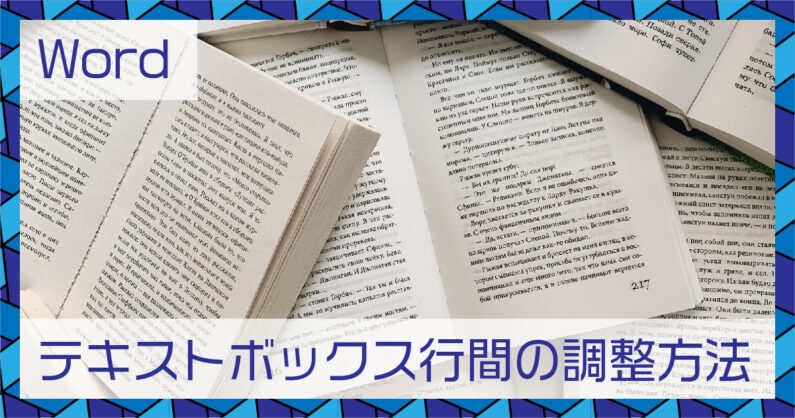Wordでは、テキストボックスに入力した文字の行間を調整することができます。
今回の記事では、テキストボックスの行間を調整する方法について紹介します。
初心者の方でも分かりやすいように、簡単に解説しておりますので興味のある方はぜひご覧ください。
テキストボックスの行間の調整方法
テキストボックスの行間を調整するには、まずテキストボックスの文字を選択状態にします。
そして、画面上部のメニューからホーム>行と段落の間隔を選択します。
好きな数値を選択すれば、行間を変更できます。
細かく調整する方法
行間を細かく調整したいときは、「行と段落の間隔」の中の「行間のオプション」を選択します。
行間を固定値に変更して間隔に数値を入力すれば、細かく行間を調整できます。
Wordの実戦的テクニックが知りたい人におすすめの本
Wordについてネットで調べていて、「知りたいことが出てこない!」、「もっと基本の部分から知りたい!」と思った経験はありませんか。Wordの実践的なテクニックを覚えたいなら下記のような本がおすすめです。
リンク
見れない方はこちらをクリック文字を素早く入力するテクニックやWordの設定のカスタマイズなど、時短につながるテクニックが紹介されています。
書類作成をすることが多い人におすすめの1冊です。
この本の特徴
- Wordを思い通りに使いこなせるようになる
- 書類作成に役立つ時短術が多い
- ショートカットキーを上手く使えるようになる
どんな人におすすめ?
- 書類作成がメインの仕事をしている人
- 効率の良い資料作成の方法を知りたい人
他のおすすめの本も知りたい方はこちら
まとめ:普通の調整方法と同じ
テキストボックスの行間の調整方法は、普通の行間の調整方法と同じです。
ぜひ今回紹介した内容を参考にして、制作に役立ててください。
また、当サイトでは2020年からデザインやデザインソフトの使い方に関する記事を投稿しております。
デザインに関する情報や知識に興味のある方は、ぜひチェックしてみてください。